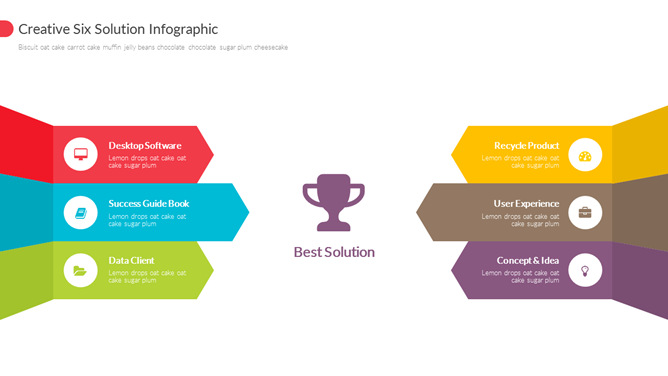在 PPT 制作的过程中,有时我们会需要调整图片透明度,用来制作蒙版、双重曝光等效果。又或者经常需要在报告中插入图形以及logo水印不透明效果等等……都是通过设置透明度来实现的。
但是,你会发现PPT中插入的图片是不能直接调整透明度的,是不能的。
不信,你可以试一试。
那应该怎么办呢?这将是我们今天要介绍的重点了:把图片填充到形状中,然后再进行透明度设置。
(1)首先绘制一个形状(可根据图片形状及大小进行绘制),比如这里要插入一张矩形图片,我们绘制一个矩形。

(2)选中绘制的矩形,右键,选择“设置形状格式”命令,在打开任务窗格的“填充”栏中选中“图片或纹理填充”单选按钮。

(3)在“插入图片来自”栏中点击“文件\”按钮,从电脑中选择一张图片插入到矩形中。

(4)最后拖动”透明度“滑块,就可以调整图片的透明度了。

动图演示:

PPT图片美化技巧 PPT一键设置图片透明度的下载地址: